文章参考自[Ref1]
Git一个是分布式版本控制系统
创建版本库
版本库又名仓库,英文名repository,你可以简单理解成一个目录,这个目录里面的所有文件都可以被Git管理起来,每个文件的修改、删除,Git都能跟踪,以便任何时刻都可以追踪历史,或者在将来某个时刻可以“还原”。
创建版本库
123mkdir file_namecd file_namepwdpwd:显示当前目录
通过
git init命令把这个目录变成Git可以管理的仓库1git init添加文件到版本库
创建一个文件
readme.md,放置与版本库下12git add readme.mdgit commit -m 'wrote a readme file'简单解释一下
git commit命令,-m后面输入的是本次提交的说明,可以输入任意内容,当然最好是有意义的,这样你就能从历史记录里方便地找到改动记录。添加大量文件
1git add .添加当前目录下的所有文件和子目录
查看历史不同
修改
readme.md内容,使用git status命令查看,命令输出告诉我们,readme.txt被修改过了,但还没有准备提交的修改。1git diff readme.md该命令显示修改前后的对比
版本回退
查看历史提交记录
12git loggit log --pretty=oneline //简化输出信息回退
首先,Git必须知道当前版本是哪个版本,在Git中,用
HEAD表示当前版本,上一个版本就是HEAD^,上上一个版本就是HEAD^^,当然往上100个版本写100个^比较容易数不过来,所以写成HEAD~100。1git reset --hard HEAD^
工作区和暂存区
工作区:本地文件夹
版本库:工作区有一个隐藏目录.git,这个不算工作区,而是Git的版本库。
Git的版本库里存了很多东西,其中最重要的就是称为stage(或者叫index)的暂存区,还有Git为我们自动创建的第一个分支master,以及指向master的一个指针叫HEAD。
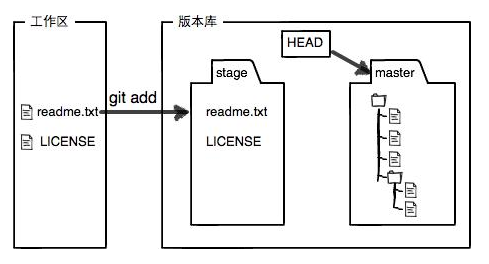
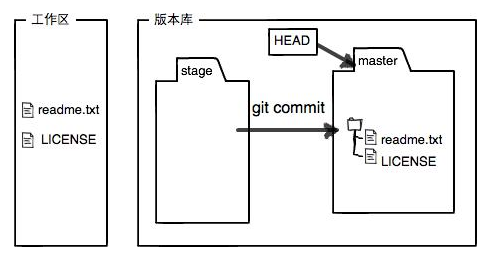
管理修改
Git跟踪并管理的是修改,而非文件。
你会问,什么是修改?比如你新增了一行,这就是一个修改,删除了一行,也是一个修改,更改了某些字符,也是一个修改,删了一些又加了一些,也是一个修改,甚至创建一个新文件,也算一个修改。
撤销修改
丢掉工作区的修改:
|
|
命令git checkout -- readme.txt意思就是,把readme.txt文件在工作区的修改全部撤销,这里有两种情况:
一种是readme.txt自修改后还没有被放到暂存区,现在,撤销修改就回到和版本库一模一样的状态;
一种是readme.txt已经添加到暂存区后,又作了修改,现在,撤销修改就回到添加到暂存区后的状态。
总之,就是让这个文件回到最近一次git commit或git add时的状态。
丢掉暂存区的修改
|
|
git reset命令既可以回退版本,也可以把暂存区的修改回退到工作区。当我们用HEAD时,表示最新的版本。
删除文件
删除工作区
|
|
这个时候,Git知道你删除了文件,因此,工作区和版本库就不一致了,git status命令会立刻告诉你哪些文件被删除了
现在你有两个选择,一是确实要从版本库中删除该文件,那就用命令git rm删掉,并且git commit:
|
|
另一种情况是删错了,因为版本库里还有呢,所以可以很轻松地把误删的文件恢复到最新版本:
|
|
git checkout其实是用版本库里的版本替换工作区的版本,无论工作区是修改还是删除,都可以“一键还原”。
远程仓库
添加到远程仓库
Git是分布式版本控制系统,同一个Git仓库,可以分布到不同的机器上。怎么分布呢?最早,肯定只有一台机器有一个原始版本库,此后,别的机器可以“克隆”这个原始版本库,而且每台机器的版本库其实都是一样的,并没有主次之分。
实际情况往往是这样,找一台电脑充当服务器的角色,每天24小时开机,其他每个人都从这个“服务器”仓库克隆一份到自己的电脑上,并且各自把各自的提交推送到服务器仓库里,也从服务器仓库中拉取别人的提交。
完全可以自己搭建一台运行Git的服务器,不过现阶段,为了学Git先搭个服务器绝对是小题大作。好在这个世界上有个叫GitHub的神奇的网站,从名字就可以看出,这个网站就是提供Git仓库托管服务的,所以,只要注册一个GitHub账号,就可以免费获得Git远程仓库。
|
|
把上面的gzwq替换成你自己的GitHub账户名,添加后,远程库的名字就是origin,这是Git默认的叫法,也可以改成别的,但是origin这个名字一看就知道是远程库。
下一步,就可以把本地库的所有内容推送到远程库上:
|
|
把本地库的内容推送到远程,用git push命令,实际上是把当前分支master推送到远程。由于远程库是空的,我们第一次推送master分支时,加上了-u参数,Git不但会把本地的master分支内容推送的远程新的master分支,还会把本地的master分支和远程的master分支关联起来,在以后的推送或者拉取时就可以简化命令。
从现在起,只要本地作了提交,就可以通过命令:
|
|
把本地master分支的最新修改推送至GitHub,现在,你就拥有了真正的分布式版本库!
从远程仓库克隆
|
|
分支管理
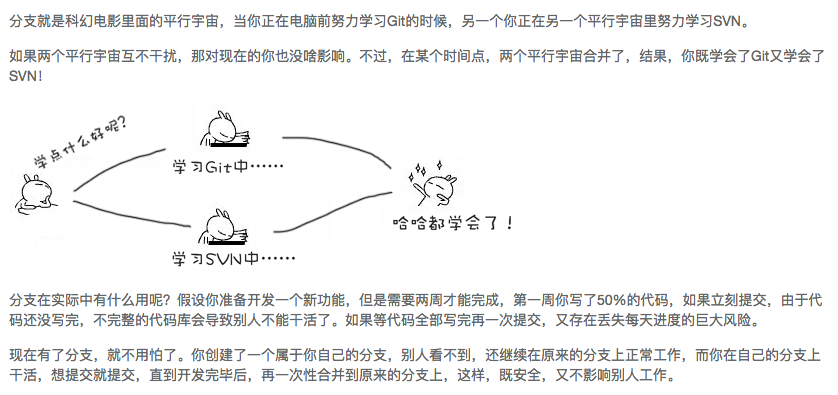
分支的创建和合并
分支创建
|
|
git checkout命令加上-b参数表示创建并切换,相当于以下两条命令:
|
|
然后,用git branch命令查看当前分支:
|
|
git branch命令会列出所有分支,当前分支前面会标一个*号。
分支合并
|
|
分支删除
|
|
解决冲突
手动解决。
分支管理策略
通常,合并分支时,如果可能,Git会用Fast forward模式,但这种模式下,删除分支后,会丢掉分支信息。
如果要强制禁用Fast forward模式,Git就会在merge时生成一个新的commit,这样,从分支历史上就可以看出分支信息。